[마더보드] AI 오버클러킹 소개
AI 오버클러킹은 AI Suite 3 소프트웨어의 기능 중 하나입니다. AI 오버클러킹은 CPU 및 방열판을 기반으로 최적의 오버클러킹 설정을 평가합니다.
1. 내 마더보드가 AI 오버클러킹을 지원하는지 여부를 확인하는 방법
a. Windows에서 AI 오버클러킹 활성화
b. BIOS에서 AI 오버클러킹 활성화
1. 내 마더보드가 AI 오버클러킹을 지원하는지 여부를 확인하는 방법
A1: ASUS 지원 웹사이트에서 제품 사양을 확인하거나 ASUS 공식 웹사이트에서 설명서를 확인하세요.
(예: Prime X299 Edition 30)
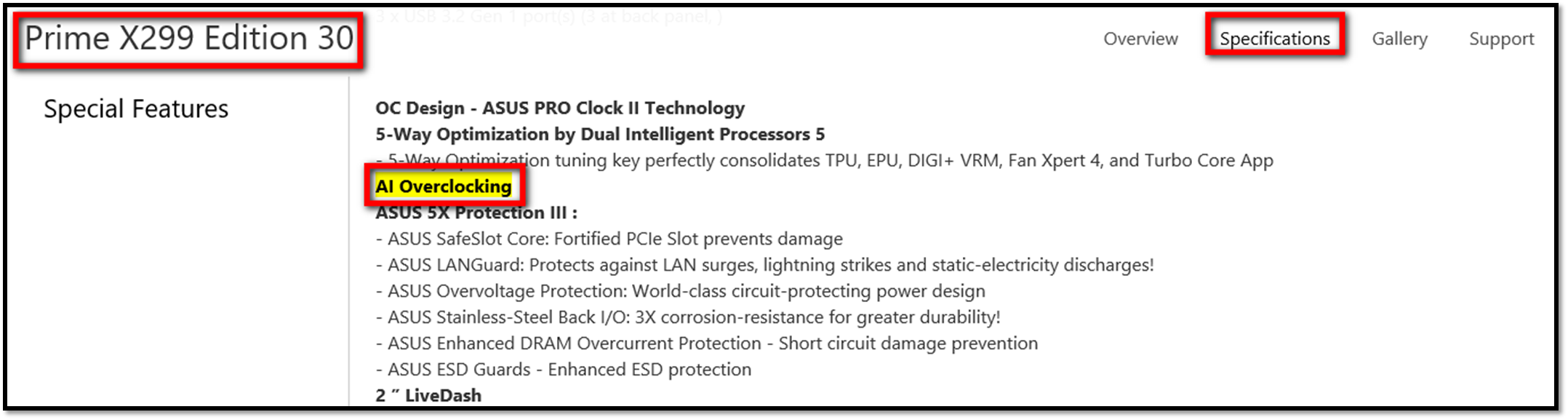
a. Windows에서 AI 오버클러킹 활성화(예: Prime X299 Edition 30)
1. 컴퓨터의 왼쪽 하단에 있는 Window 아이콘을 클릭하고 AI Suite 3을 클릭하여 AI Suite 3을 엽니다.
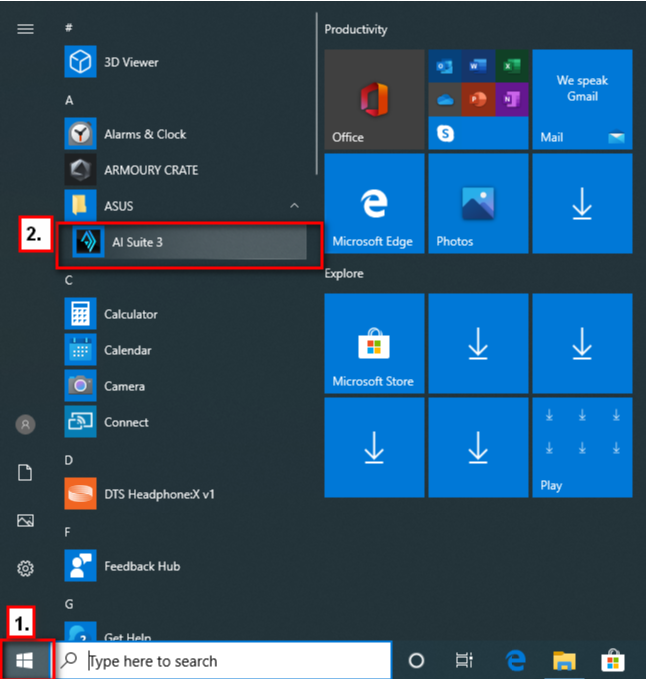
2. AI Suite 3의 메인 화면에서 AI 오버클러킹을 선택합니다.
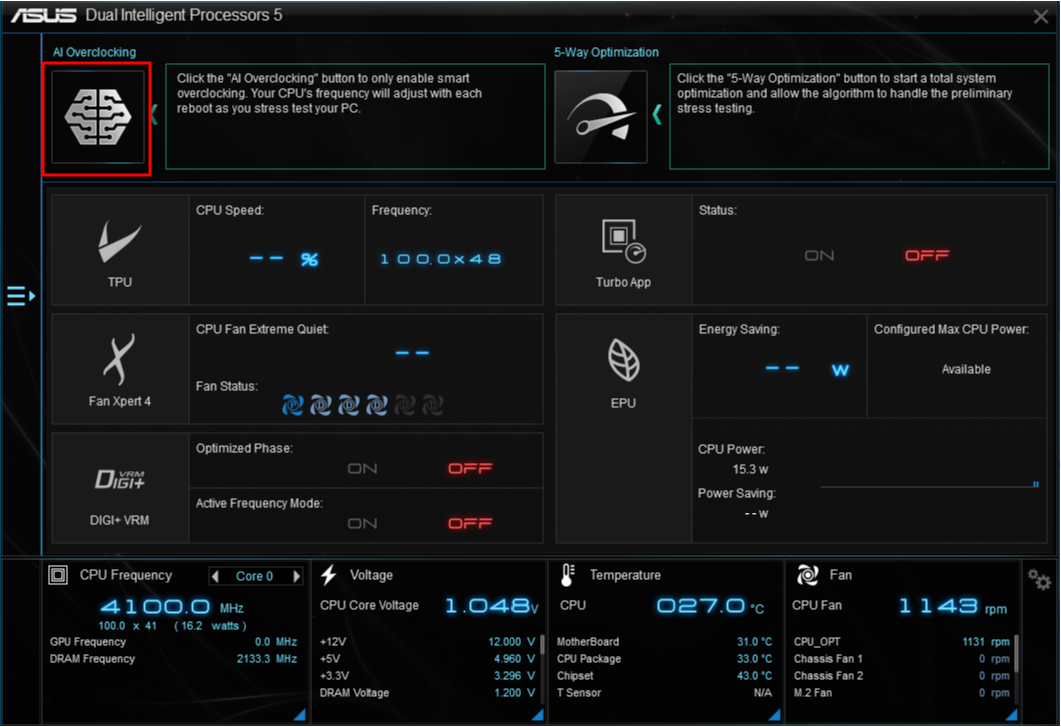
참고: "AI 오버클러킹" 버튼을 클릭하면 스마트 오버클러킹만 활성화됩니다. 재부팅할 때마다 PC의 스트레스 테스트를 통해 CPU의 주파수가 조정됩니다.
3. "이제 컴퓨터가 다시 시작됩니다. 진행하시겠습니까?" 메시지가 표시되면 "예"를 선택합니다.
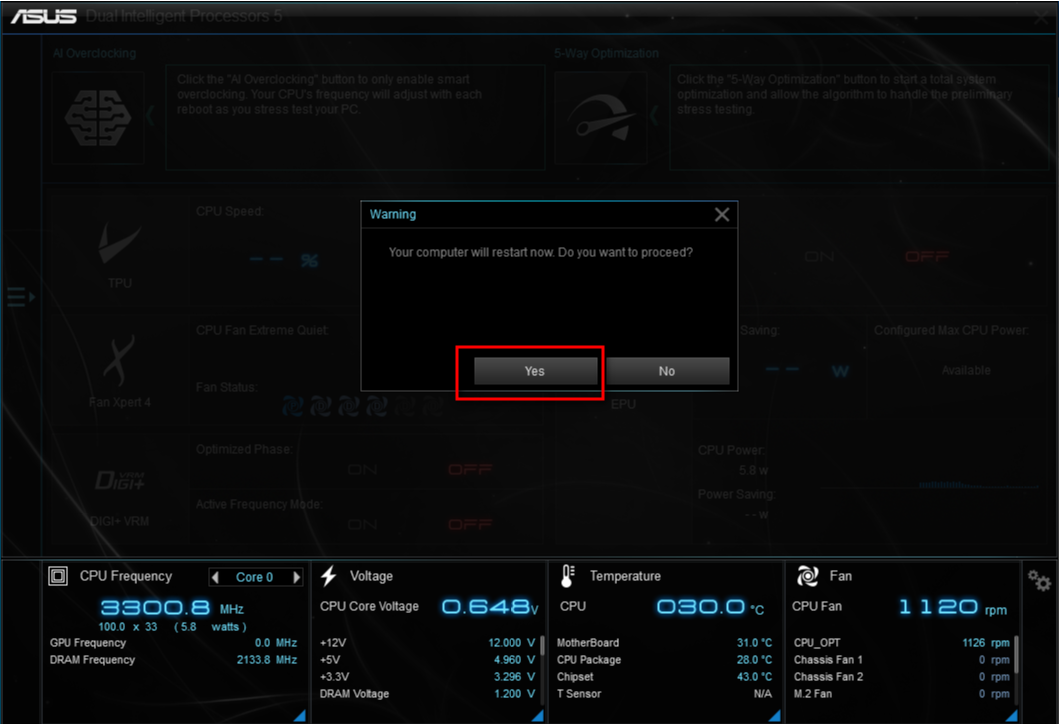
b. BIOS에서 AI 오버클러킹 활성화
1. 부팅을 하고 ASUS 로고가 표시되면 DEL 키를 눌러 BIOS로 들어갑니다.

2. BIOS 화면이 나타나면, AI 오버클러킹 섹션의 "보통"을 마우스 오른쪽 버튼으로 클릭합니다.
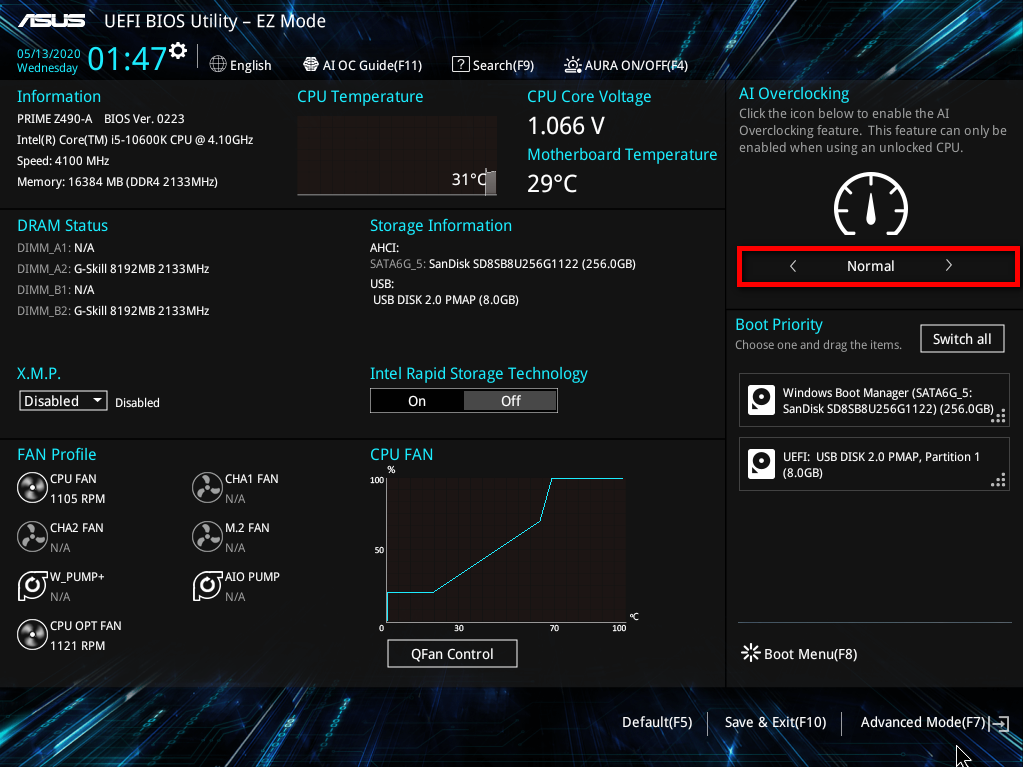
3. AI 오버클러킹 섹션에서 "AI 최적화" 기능을 활성화합니다.
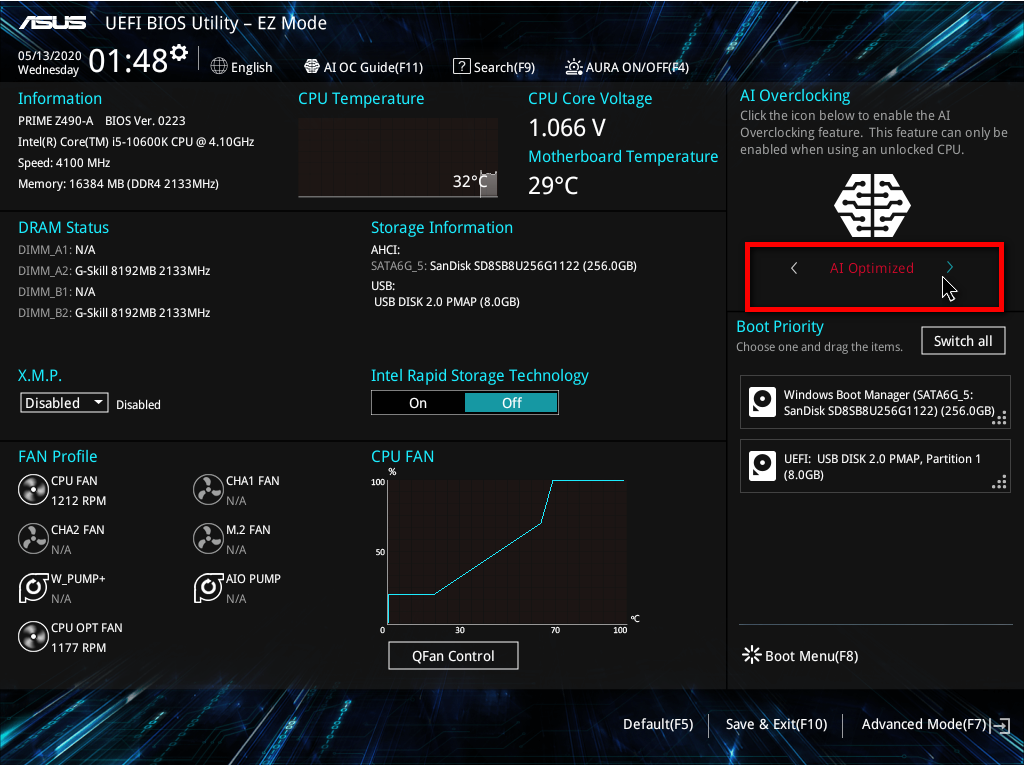
4. 키보드에서 "F10"을 눌러 저장하고 다시 시작합니다.
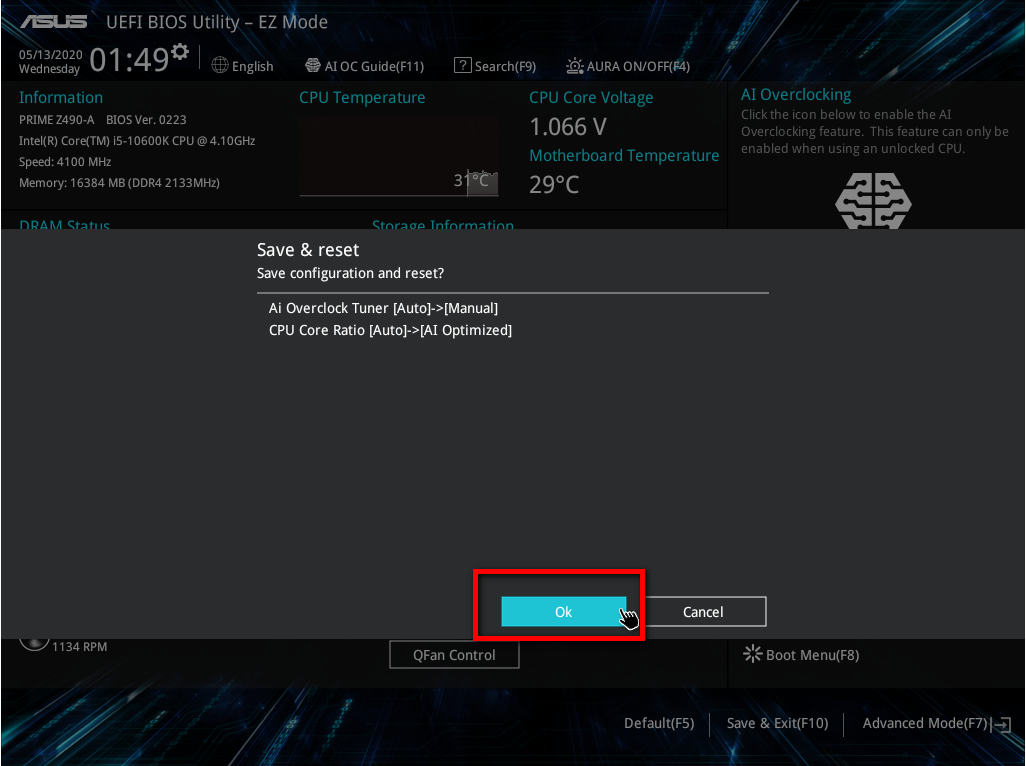
*알림: AI 오버클러킹 기능을 끄려면, BIOS에서 꺼야 합니다.
1. AI Suite 3 앱을 시작하고 다음 아이콘을 선택합니다. 
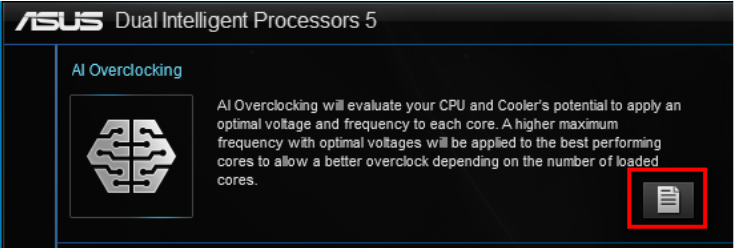
2. 사진: A. AI 오버클러킹 시작 전, B: AI 오버클러킹 시작 후. CPU 주파수가 4824Mhz에서 5100Mhz로 변경되었습니다.
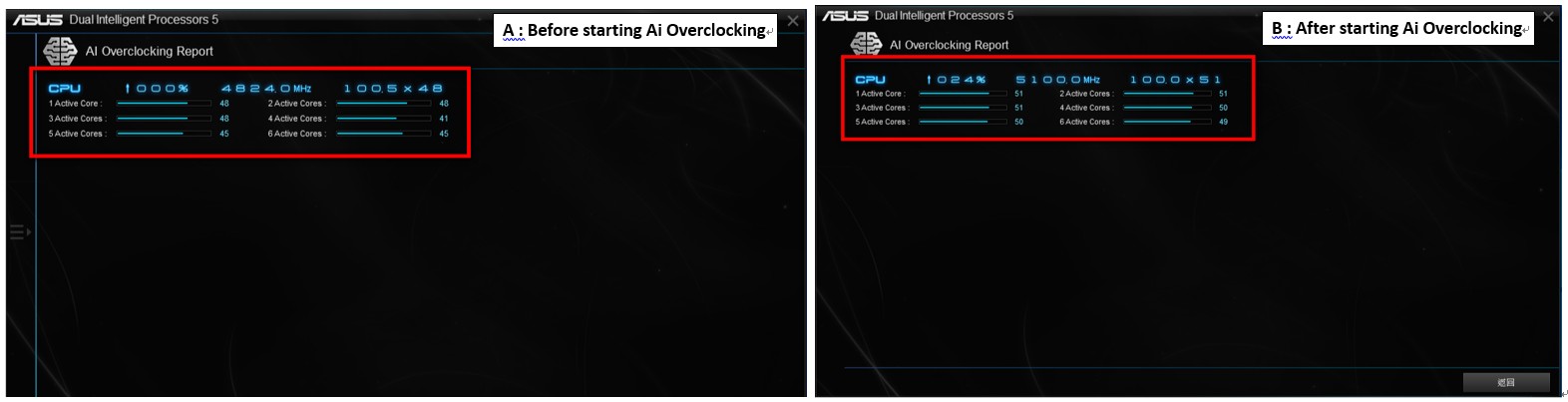
알림: 사용되는 각 CPU와 마더보드, 주변 장치의 사양이 다르기 때문에 표시되는 값은 다를 수 있으며, 실제 값을 참조로 사용해야 합니다.
1. 소프트웨어를 어떻게 구할 수 있습니까?
A: AI 오버클러킹은 AI Suite 3 소프트웨어의 기능 중 하나입니다. 추천 FAQ: https://www.asus.com/support/FAQ/1012780/
3. ”AI 최적화가 완료되었습니다. 홈페이지로 돌아가려면 확인을 클릭하세요." 경고 창이 표시되는 이유는 무엇입니까?
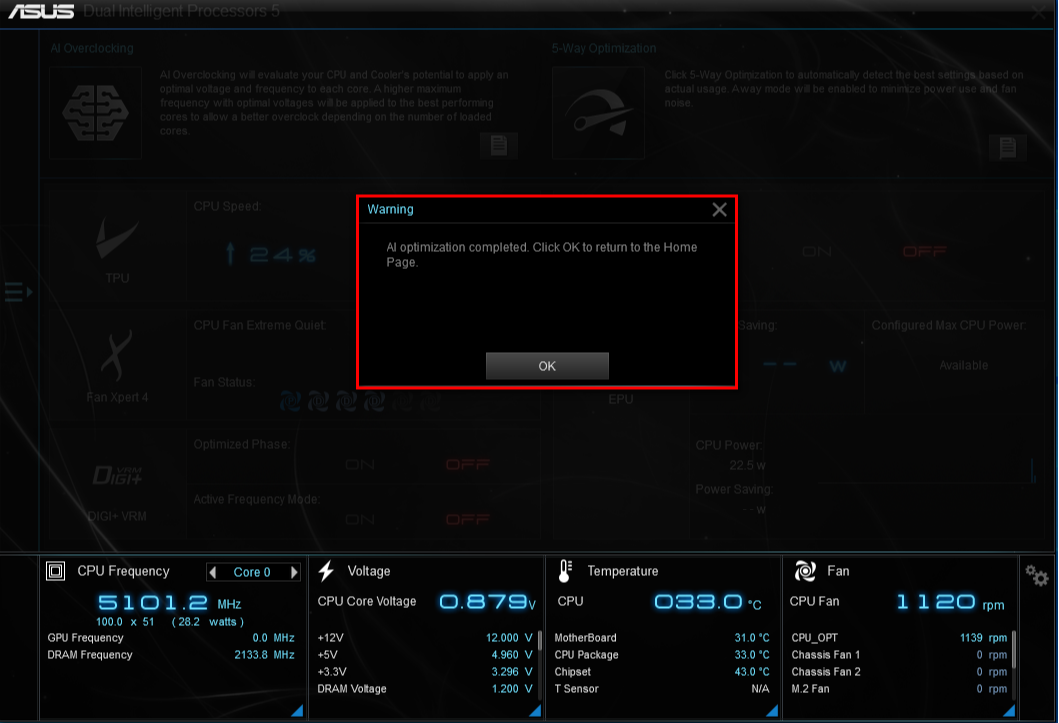
A: AI 오버클러킹 기능이 시작되었기 때문입니다. 닫으려면 BIOS로 이동합니다. 이 기능을 닫는 방법은 "BIOS에서 AI 오버클러킹 활성화" 단계를 참조하세요.